Sötét módban szeretné használni a Snapchatet iPhone-ján vagy Android-eszközén, de nem tudja, hogyan? ne aggódj. Végigvezetjük az út minden lépésén.
Ha sok időt tölt a Snapchat használatával iPhone-ján vagy Android-eszközén, a legjobb, ha sötét módba kapcsolja. Az alkalmazás nem csak csodálatosan néz ki egy sötétebb témában, de csökkenti a szem megerőltetését és lassabban meríti az akkumulátort az OLED-kijelzővel rendelkező eszközökön.
Az iPhone-on a Sötét mód funkció aktiválása meglehetősen egyszerű. Csak témát kell váltania az alkalmazáson belül. Androidon azonban megoldást kell találnia ahhoz, hogy az alkalmazás sötét módban jelenjen meg.
A Snapchat sötét mód engedélyezése iOS rendszeren
Az Apple iOS rendszeréhez készült Snapchat alkalmazás beépített Sötét mód támogatással érkezik. Bármikor válthat natív sötét témára, vagy beállíthatja a közösségimédia-alkalmazás megjelenését, hogy az megfeleljen az iPhone rendszer színsémájának.
A Sötét mód aktiválása az iPhone Snapchatben
Az iOS-hez készült Snapchat beépített sötét témával rendelkezik, amelyet bármikor válthat, amikor az alkalmazást sötét módban szeretné megtekinteni. Aktiválhatja a Snapchat beállítási ablakában.
1. Nyissa meg a Snapchatet, és érintse meg a bitmoji ikonját a telefon képernyőjének bal felső sarkában. Ezután koppintson a Beállításokikonra a jobb felső sarokban.
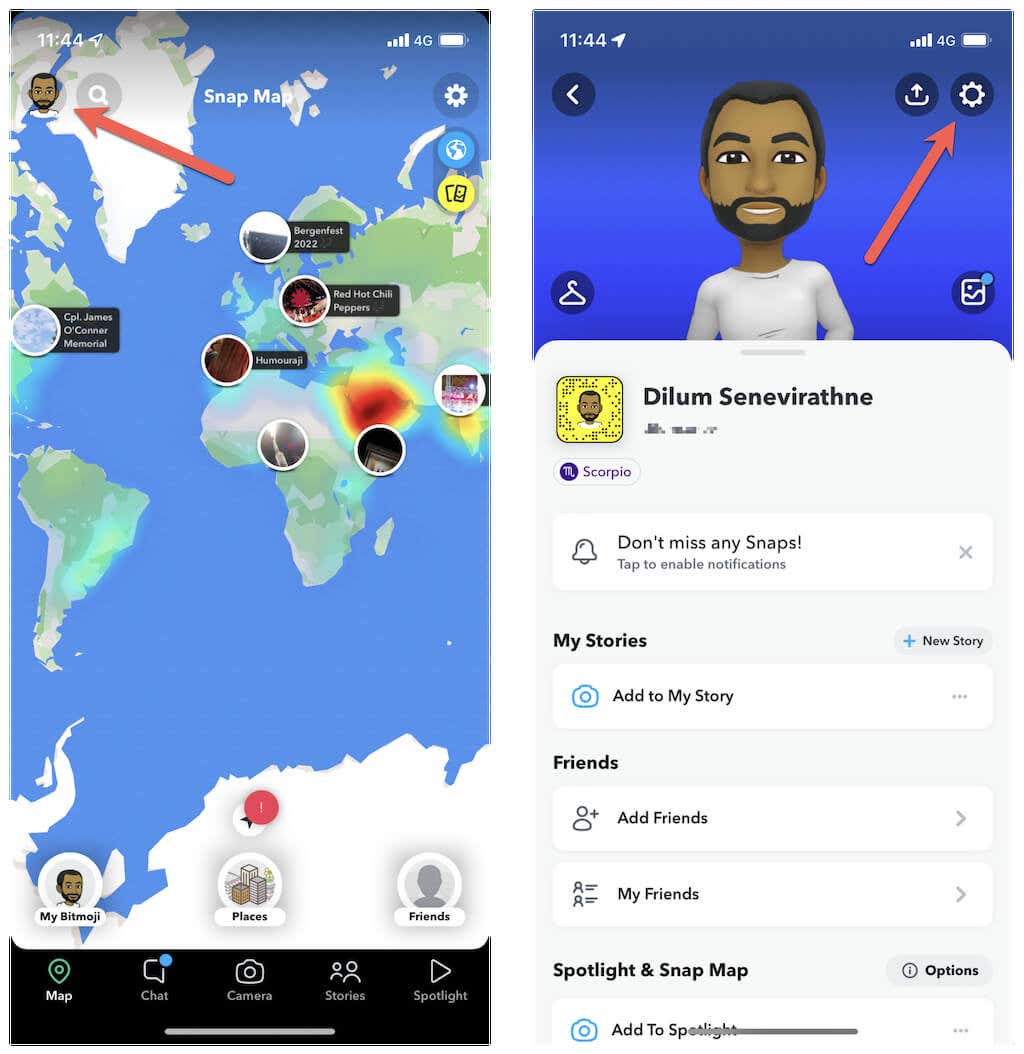
2. Görgessen le a Beállítások menüben, és koppintson az Alkalmazás megjelenéseelemre.
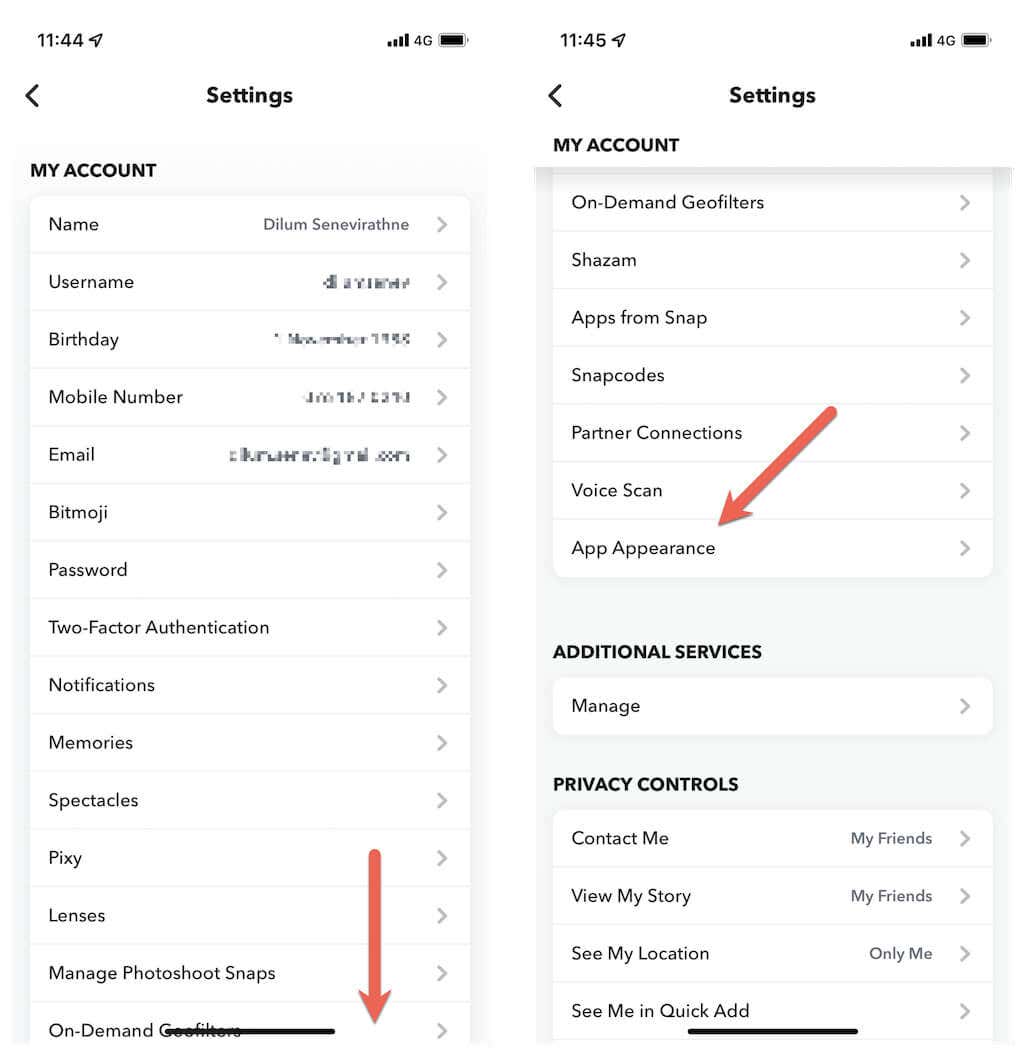
3. Válassza aMindig sötétlehetőséget.
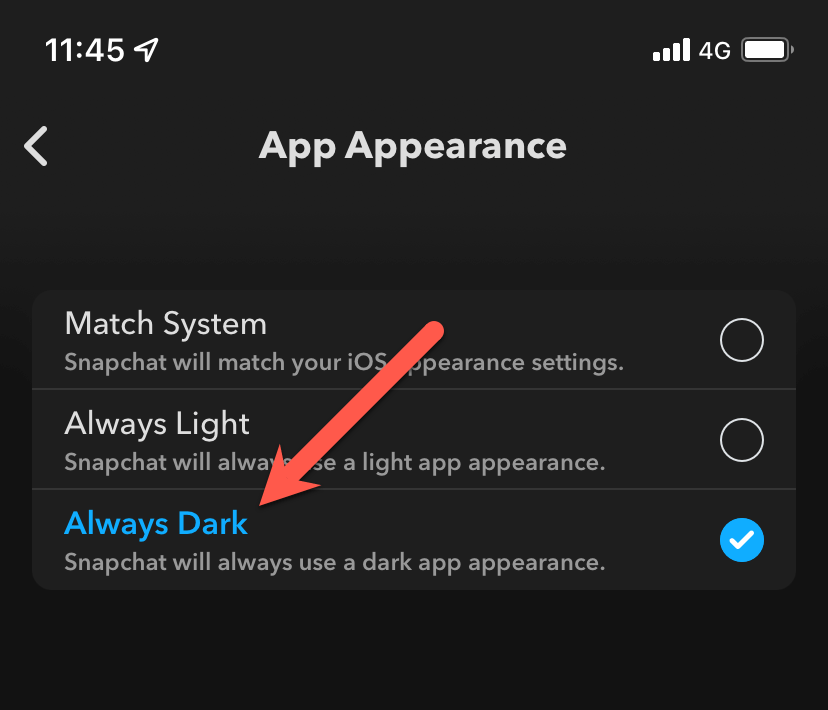
A Snapchat azonnal átvált Világos módról Sötét módra. Ha később vissza szeretne térni az alapértelmezett témához, keresse fel újra a fenti képernyőt, és koppintson a Mindig világoslehetőségre.
Megjegyzés: Ha nem látja az Alkalmazás megjelenéselehetőséget a Snapchat Beállítások panelén, akkor valószínűleg az alkalmazás régebbi verzióját használja. Keresse meg a Snapchatkifejezést az App Store-ban, és koppintson a Frissítéselemre, ha látja a gombot.
A Snapchat összekapcsolása az iPhone rendszertémájával
Alternatív megoldásként beállíthatja a Snapchatet úgy, hogy a témája illeszkedjen az iOS rendszertémájához. Ehhez válassza a Rendszer egyeztetéselehetőséget az Alkalmazások megjelenése képernyőn.
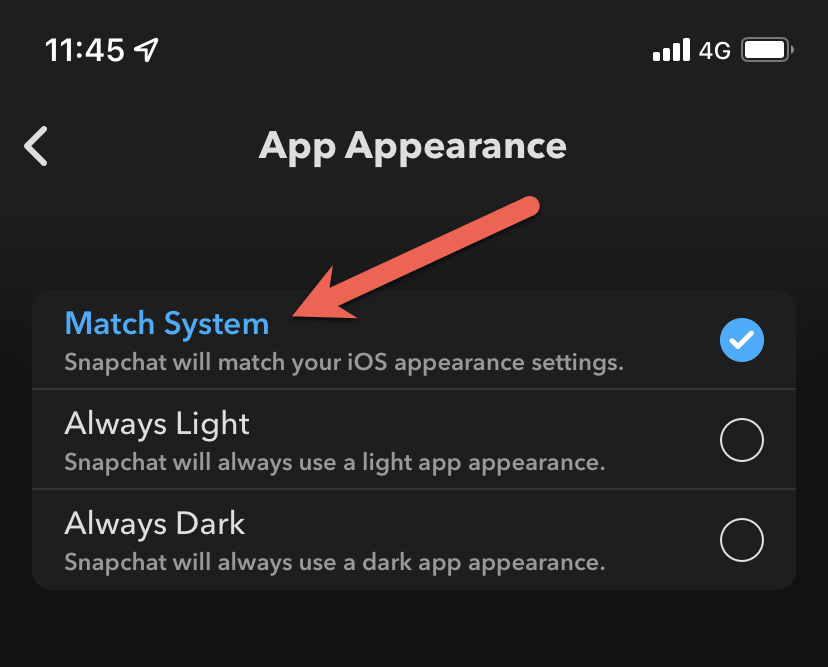
Ha nem ismeri az iPhone rendszerszintű sötét színsémáját, gyorsan aktiválhatja azt a Vezérlőközponton keresztül. Ehhez csúsztassa lefelé az ujját a képernyő jobb felső sarkából, tartsa lenyomva a Fényerőcsúszkát, és koppintson a Sötét módikonra. Ismételje meg ugyanezt, ha vissza szeretne váltani az alapértelmezett világos témára..
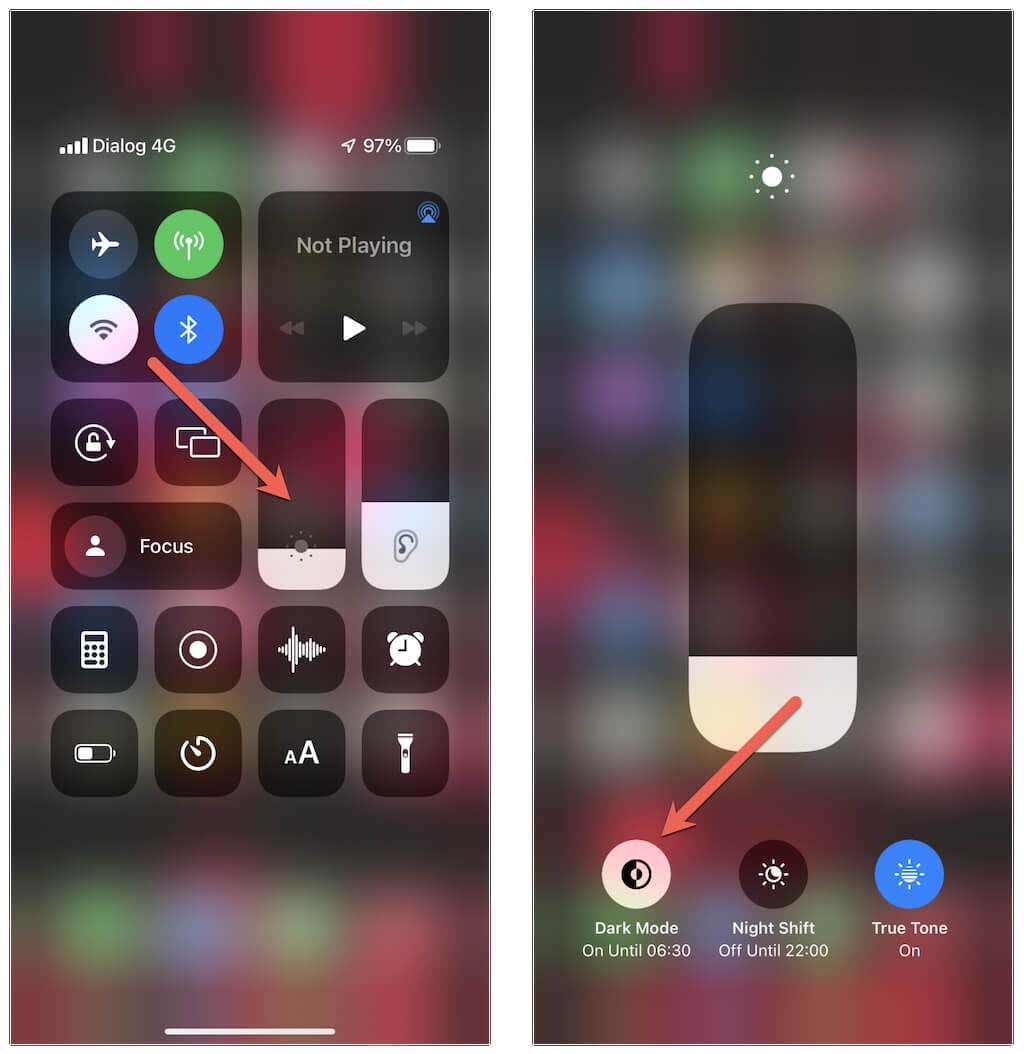
A Sötét módot ütemezetten is beállíthatja – például automatikusan aktiválhatja éjszaka, illetve deaktiválhatja nappal – az iOS rendszerbeállításaiban (nyissa meg a Beállításokelemet, és koppintson a Kijelző és fényerőelemre). span>>Opciók). További részletekért tekintse meg a hogyan működik a Sötét mód az iPhone-on oldalt. A legjobb eredmény érdekében kombinálja az 1-gyel.
A sötét mód engedélyezése az Android Snapchatben
Az iOS-szel ellentétben a Snapchat Android-alkalmazása nem támogatja a sötétebb témát. Azonban támaszkodhat egy megkerülő megoldásra az alkalmazás Sötét módban történő használatához, ha a rendszer sötétebb színsémáját kényszeríti a nem támogatott alkalmazásokon lévő alkalmazásokra.
A fogás? A megoldás nem fog működni a 2020 elejétől kezdődő Snapchat-kiadásokon, ezért vissza kell váltania egy régebbi alkalmazásverzióra. Ez azonban azzal jár, hogy elveszíti a Snapchat új funkcióit – például a Térképet.
Mielőtt elkezdené: Az Oppo, Realme és OnePlus telefonokat használó Android-felhasználók kényszeríthetik a sötét módot a Snapchatben anélkül, hogy végigmennének az alábbi megoldáson. Ehhez nyissa meg a Beállításokmenüt, és lépjen a Kijelző és fényerő>Sötét módbeállításaihoz. Ezután váltson a Sötét mód harmadik féltől származó alkalmazásokhoz (béta)között.
A Force-Dark funkció aktiválása Androidon
El kell kezdenie a Sötét mód kényszerítésével Android-telefonja nem támogatott alkalmazásaira. Ezt megteheti a rejtett Fejlesztői beállítások képernyőn.
1. Nyissa meg a Beállításokalkalmazást Android-eszközén, görgessen le, és koppintson az A telefonrólelemre. Ezután görgessen le ismét, és koppintson a Build numberelemre többször (5-10 alkalommal), amíg aktiválja a Fejlesztői módot.
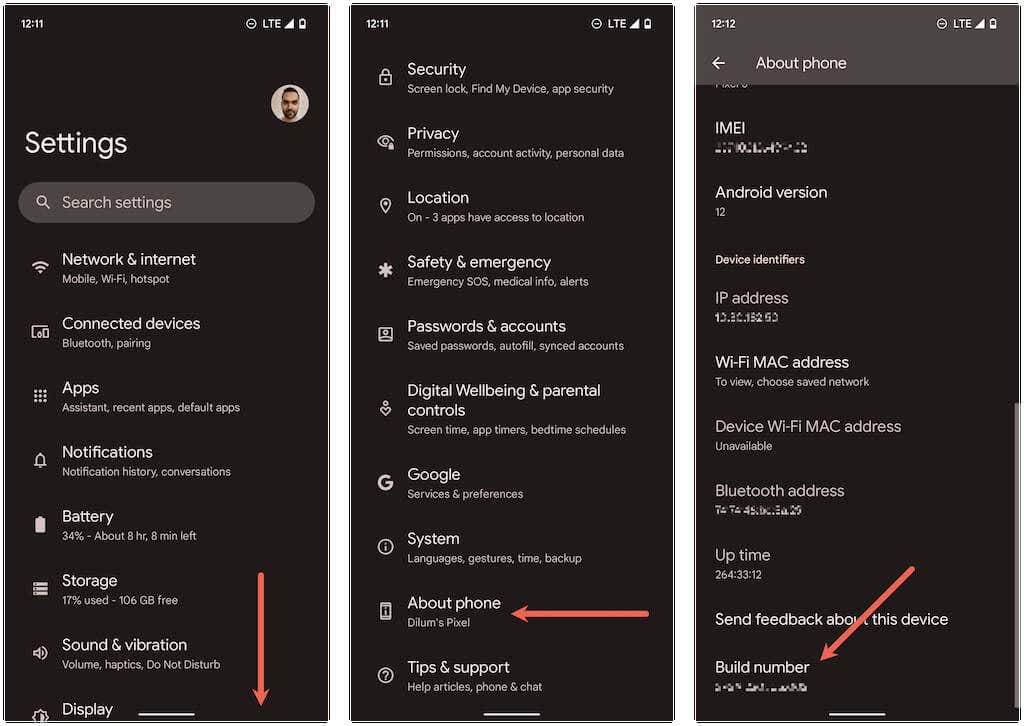
2. Menjen vissza az előző képernyőre, és koppintson a Rendszer>Fejlesztői beállításokelemre.
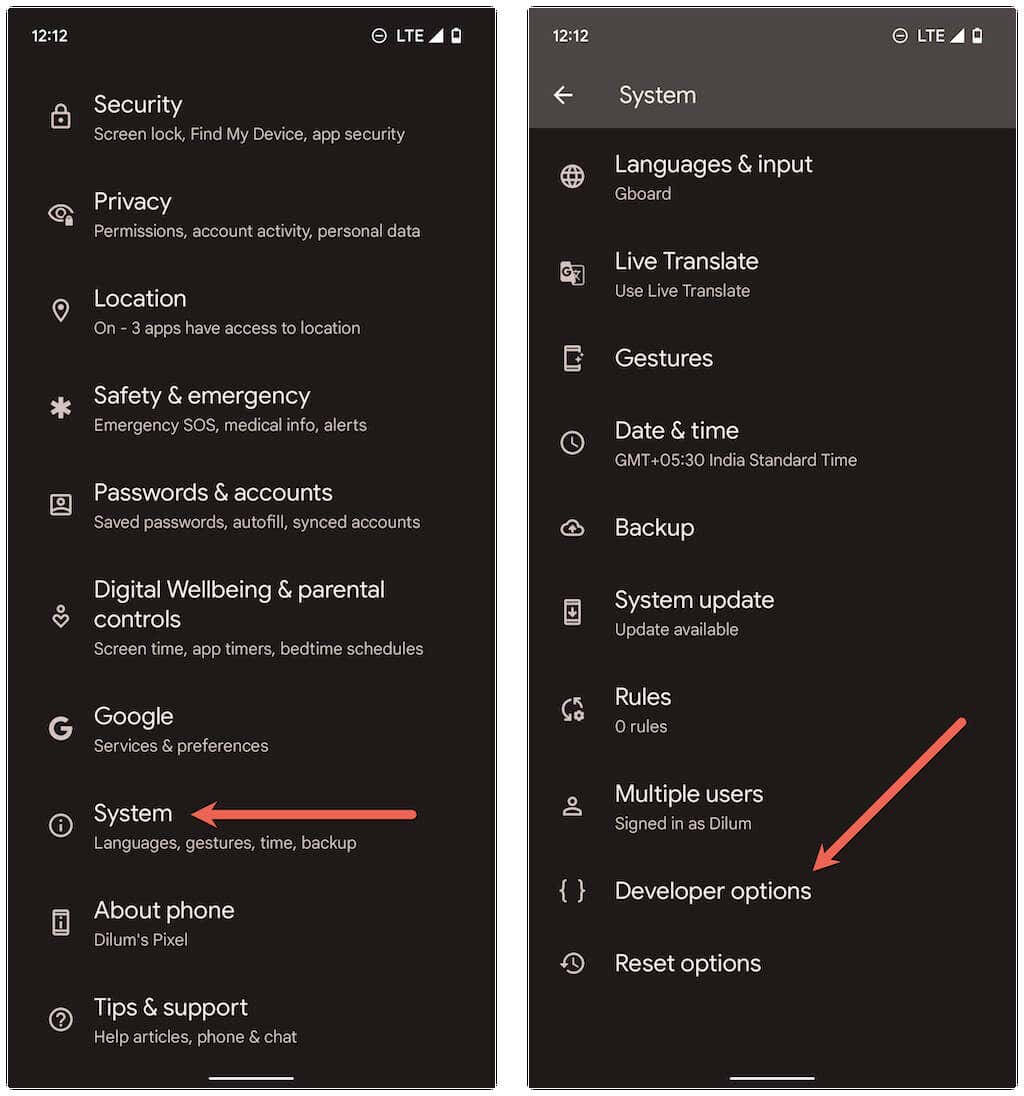
3. Kapcsolja be a Kényszerített sötétség felülbírálásamelletti kapcsolót.
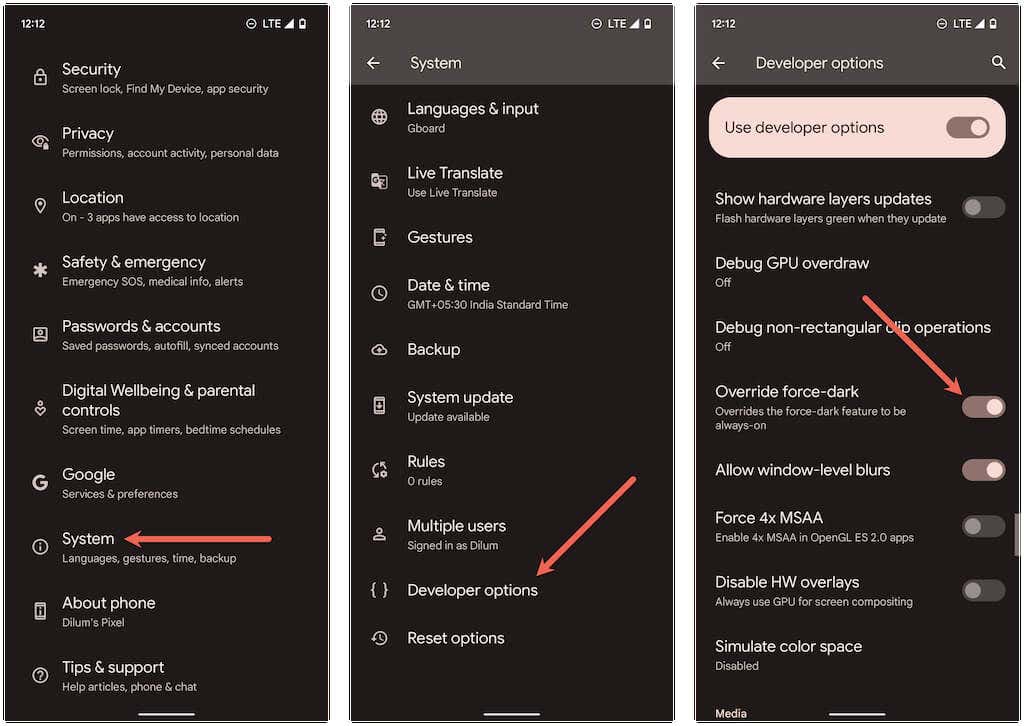
A Snapchat régebbi verziójának letöltése
Mivel Androidon nem lehet alacsonyabb verzióra váltani a Play Áruházon keresztül, törölnie kell az aktuális telepítést és a következőt: oldalra töltse be az alkalmazás egy régebbi verzióját.
1. Érintse meg hosszan a Snapchat ikont az Android kezdőképernyőjén vagy az alkalmazásfiókban. Ezután húzza az Eltávolításikonra vagy a képernyő tetejére a jelenlegi Snapchat-telepítés törléséhez..
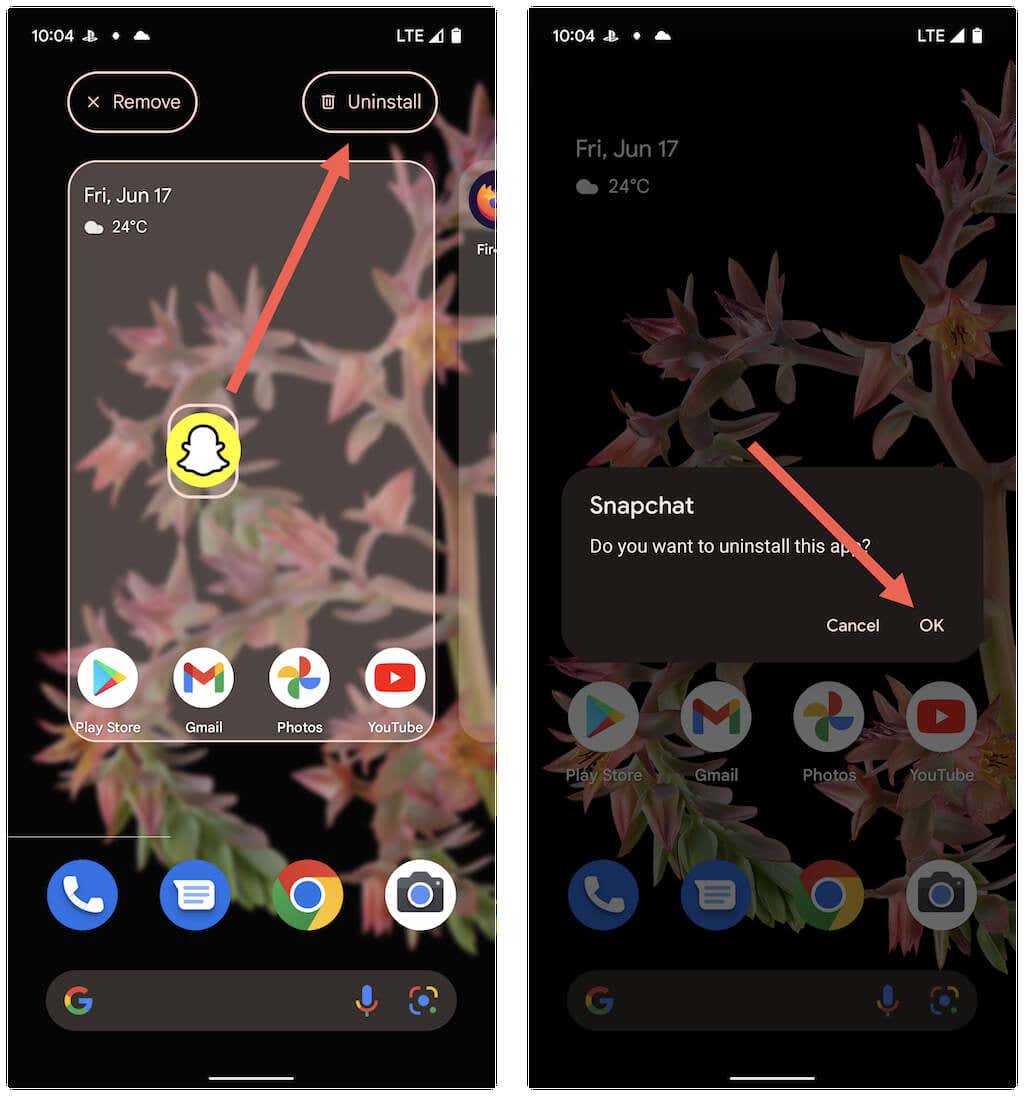
2. Keressen fel egy APK-tárat, például az APK Mirror-t és a a Snapchat v.10.72.0.0 letöltése -t Android-eszközén.
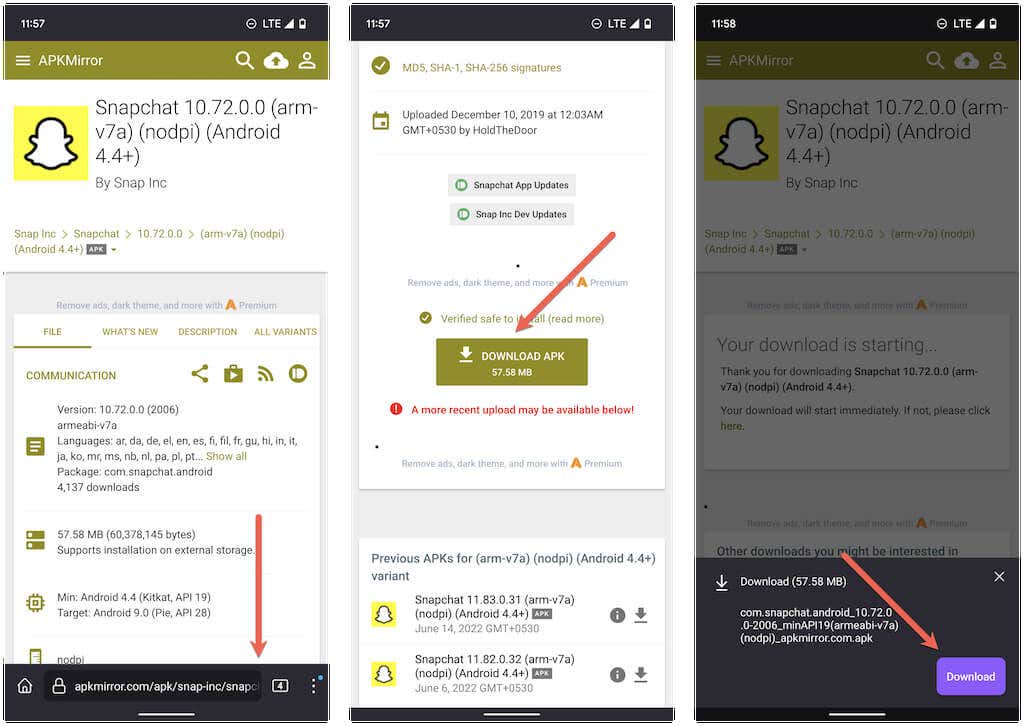
3. Koppintson a Megnyitáselemre a Snapchat letöltésének megnyitásához. Ha először tölt be oldalra egy alkalmazást, koppintson a Beállításokelemre, és aktiválja az Engedélyezés ebből a forrásbóllehetőséget.
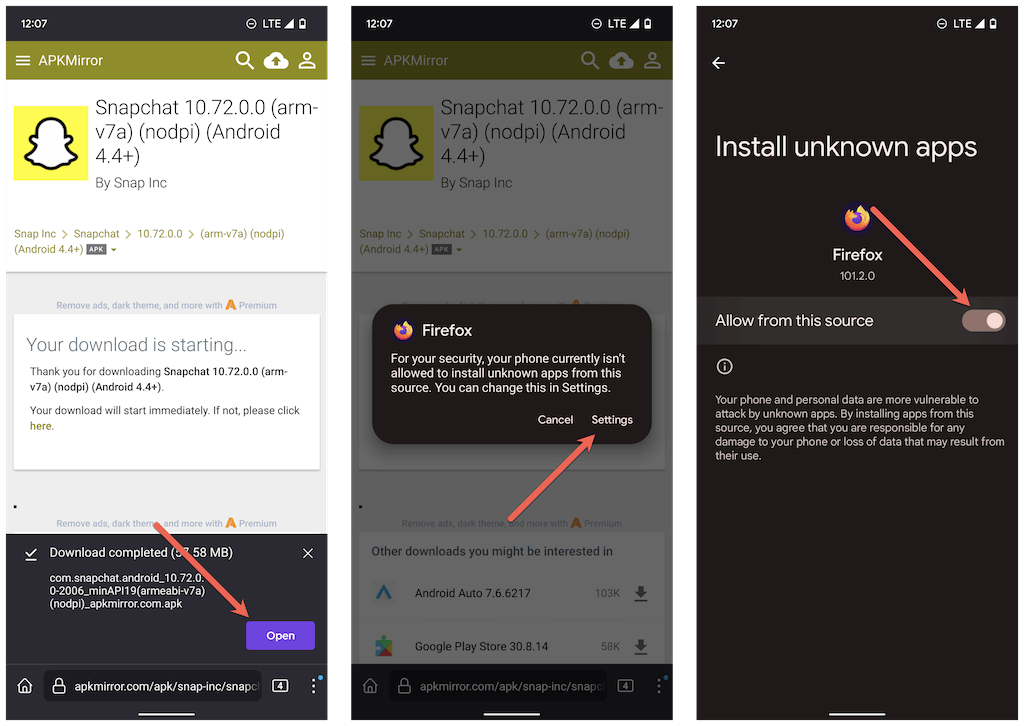
3. Koppintson a Telepítés>Megnyitáselemre.
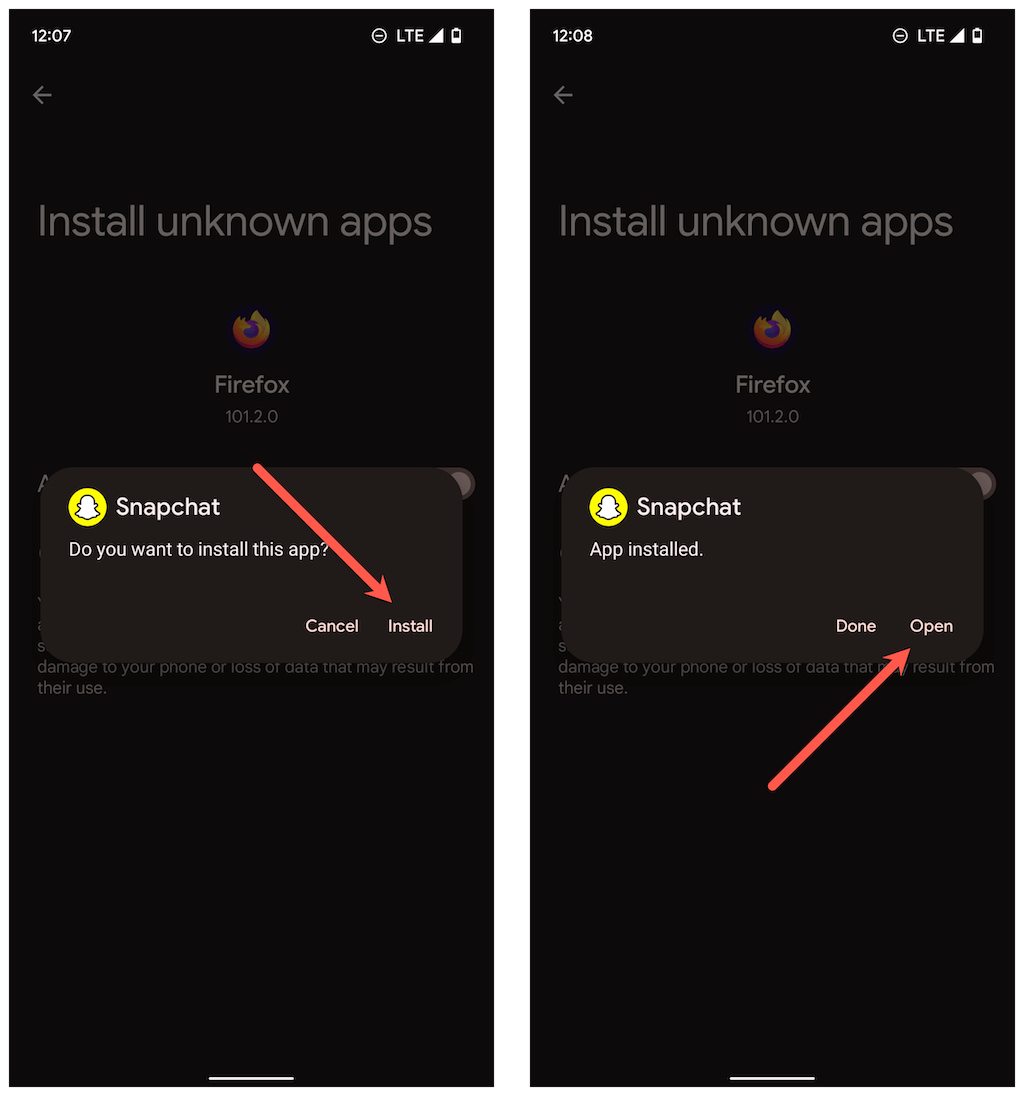
4. A Snapchat sötét módban jelenik meg. Jelentkezzen be bejelentkezési adataival, és adja meg az alkalmazás engedélyeit, hogy futhasson a telefonján.
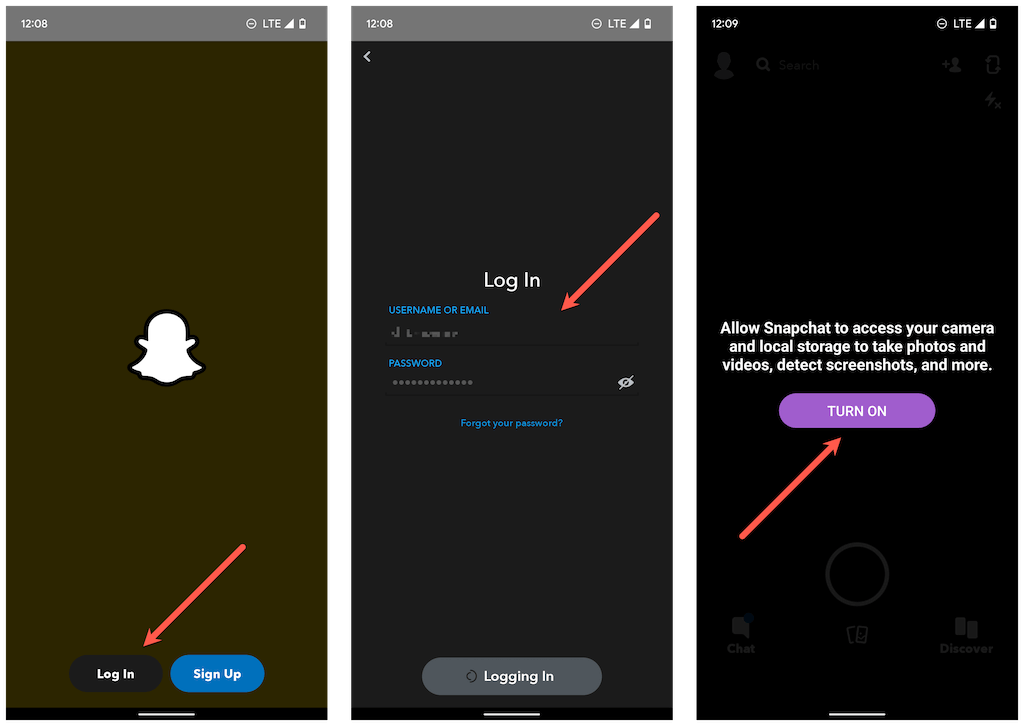
5. Tiltsa le az automatikus Snapchat frissítéseket az alkalmazáshoz a Google Play Áruházban. Ehhez keresse meg a Snapchatkifejezést, és törölje az Automatikus frissítés engedélyezésejelölőnégyzetet a képernyő jobb felső sarkában.
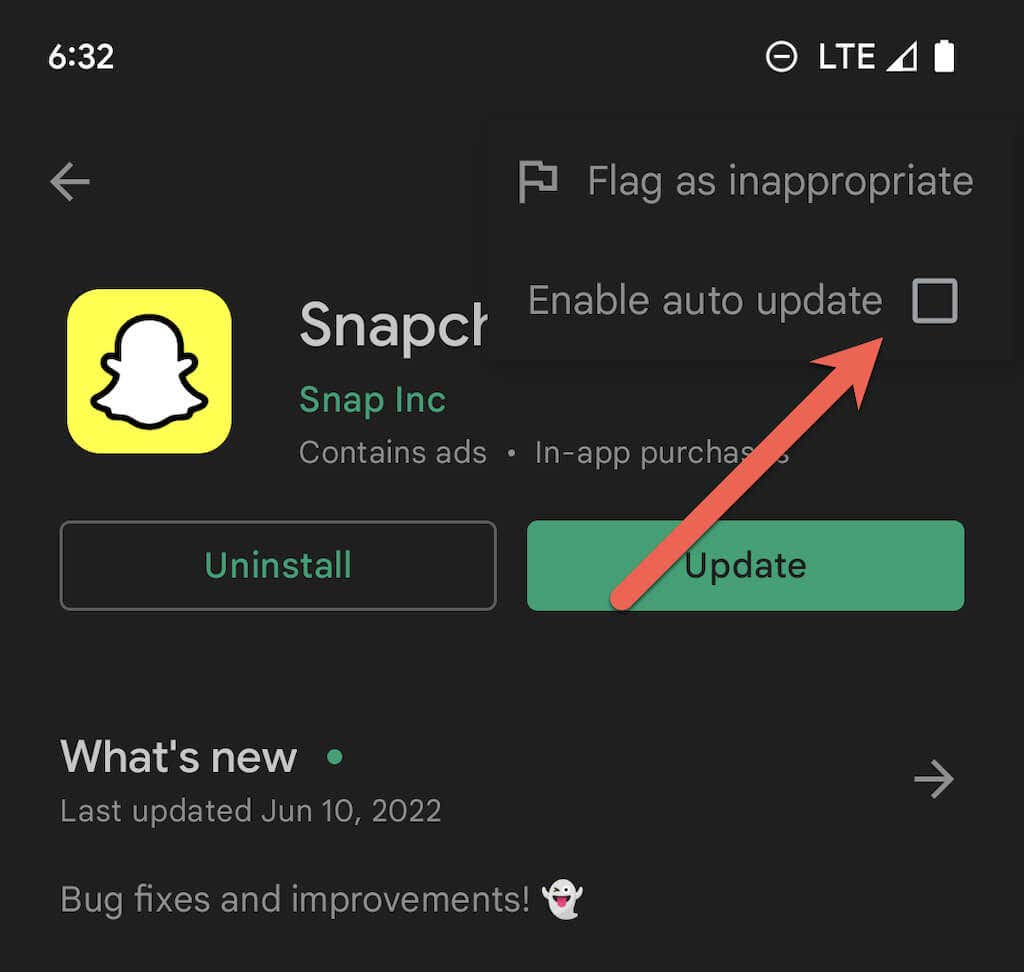
Megjegyzés: A cikk írásakor a Sötét mód állítólag béta fejlesztés alatt áll az Android Snapchatben. Rendszeresen ellenőrizze a Snapchat változásnaplóját a Google Play Áruházban, hogy megtudja, mikor lép ki a funkció bétaverziójából. Ha ez megtörténik, törölje a Snapchat oldalról letöltött példányát, és telepítse az alkalmazás legújabb verzióját a Play Áruházból.
Kezdje el a Snapchat használatát sötét módban
A Snapchat sötét módban való elérése a legegyszerűbb, ha iPhone-felhasználó. Androidon alkalmazza a fenti megoldást – ez nem tökéletes – vagy várja meg, amíg a hivatalos Sötét mód funkció megjelenik a polcokon. Ezután tanulja meg a használja a Ghost módot a Snapchaten -et, hogy megőrizze személyes adatait.
.